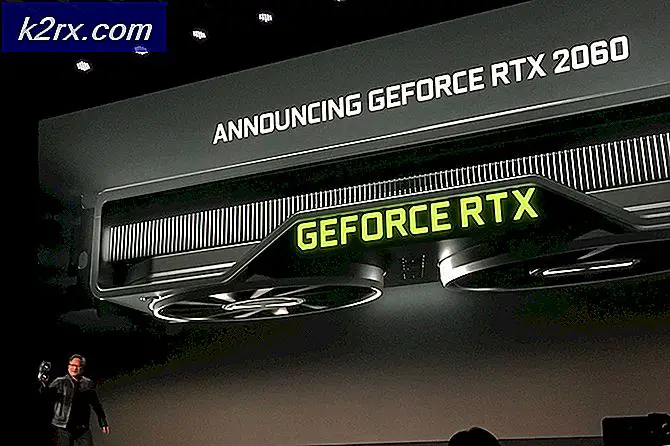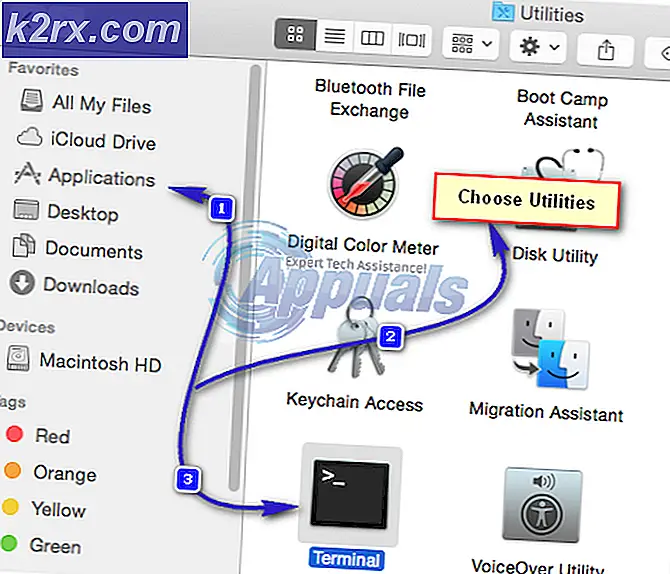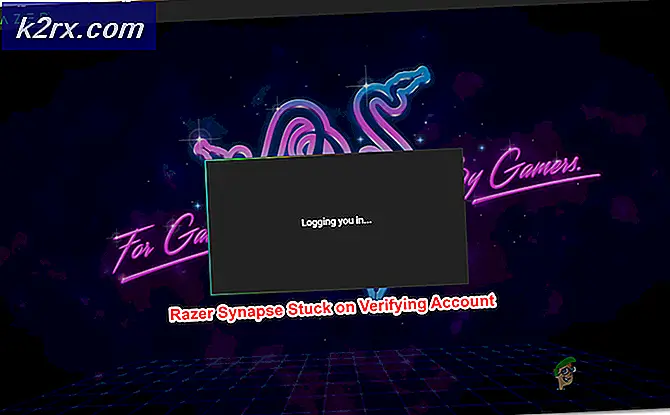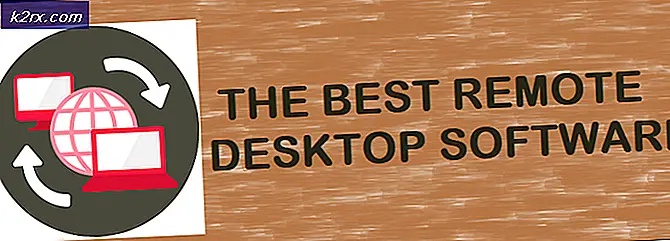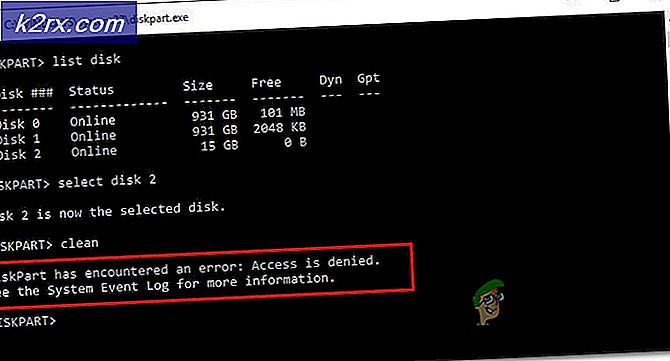Bagaimana Cara Menonaktifkan Google Hangouts di PC, Mac, Chrome, Android dan iOS?
Hangouts adalah aplikasi perangkat lunak yang telah dikembangkan dan didistribusikan oleh Google. Awalnya, ini diperkenalkan sebagai fitur samping Google+ tetapi kemudian dibuat menjadi produk yang berdiri sendiri. Google telah mengembangkan aplikasi ini terutama untuk komunikasi perusahaan. Hangouts sekarang terdiri dari dua jenis utama, Google Hangouts Meet dan Google Hangouts Chat.
Pada artikel ini, kami akan membahas metode untuk sepenuhnya menonaktifkan aplikasi di perangkat Anda. Karena aplikasi ini tersedia dan diintegrasikan ke hampir semua sistem operasi utama, kami akan mencantumkan metode untuk sistem operasi yang berbeda. Pastikan untuk mengikuti metode untuk perangkat yang Anda gunakan dan mengikutinya secara akurat untuk menghindari konflik.
Bagaimana cara menonaktifkan Google Hangouts di PC, Mac, Chrome, Android, dan iOS?
Google Hangouts dapat menjadi aplikasi yang berguna bagi banyak orang, tetapi bagi kebanyakan orang, ini merupakan tambahan yang tidak perlu untuk sistem operasi mereka. Aplikasi ini sudah diinstal sebelumnya pada banyak sistem operasi yang membuatnya semakin menjengkelkan ketika menghabiskan sumber daya di latar belakang.
Hapus Google Hangouts di PC dan Mac
Langkah-langkah untuk menghapus Google Hangouts sangat mirip dengan PC dan Mac. Karena keduanya melibatkan pendekatan yang sangat mirip, kami telah menyusunnya dalam satu daftar.
- Meluncurkan browser Anda dan buka tab baru.
- Arahkan ke tautan ini dan masuk ke Akun Gmail Anda.
- Di sisi kiri, klik pada panah bawah di depan nama Anda.
- Gulir ke bawah dan klik “Keluar dari Hangouts” pilihan.
- Klik pada "Pengaturan" roda gigi di sisi kanan dan klik di "Pengaturan" pilihan.
- Pilih "Obrolan" tab dan periksa "Obrolan Nonaktif" pilihan.
- Klik pada "Simpan perubahan" tombol.
- Ini akan menghapus Google Hangouts dari komputer Anda.
Hapus Google Hangouts dari Chrome
Google Hangouts juga memiliki ekstensi yang dapat dipasang di Chrome. Oleh karena itu, kami juga akan memberi tahu Anda tentang metode untuk menghapus aplikasi dari Chrome. Untuk itu:
- Buka Chrome dan meluncurkan tab baru.
- Klik pada "Tiga Titik" di pojok kanan atas.
- Klik pada “Alat Lainnya” opsi dan pilih “Ekstensi” tombol.
- Klik pada “Toggle” untuk mematikan ekstensi.
catatan:Ini akan menonaktifkan Hangouts tetapi tidak akan menghapusnya dari Chrome.
- Klik pada "Menghapus" tombol untuk menghapus ekstensi secara permanen.
Hapus Google Hangouts dari Android
Google Hangouts sudah terpasang sebelumnya di sebagian besar ponsel Android dan bisa sangat mengganggu ketika mulai menghabiskan sumber daya latar belakang. Oleh karena itu, pada langkah ini, kami akan mendemonstrasikan langkah-langkah untuk menghapusnya dari Android secara permanen. Untuk itu:
- Tarik ke bawah panel notifikasi dan klik "Pengaturan" gigi.
- Klik “Aplikasi” lalu pilih "Aplikasi".
- Gulir ke bawah dan klik “Google Hangouts”.
- Klik pada "Paksa Berhenti" tombol dan pilih "Nonaktifkan" pilihan.
- Menyetujui petunjuk apa pun yang mungkin menunjukkan bahwa aplikasi mungkin berperilaku tidak semestinya.
- Ini akan nonaktifkan aplikasi secara permanen di Android.
Hapus Google Hangouts dari iOS
iOS tidak memasang Google Hangouts sebelumnya, tetapi dapat diunduh dari App Store. Oleh karena itu, pada langkah ini, kami akan menunjukkan kepada Anda metode untuk menyingkirkan Google Hangouts dari iOS secara permanen. Untuk itu:
- Menemukan aplikasi Google Hangouts.
- Tekan dan memegang di "Hangouts"Aplikasi.
- Ketuk "X”Di layar untuk menghapusnya dari telepon dan mengonfirmasi perintahnya.
- Aplikasi Google Hangouts sekarang sudah permanen dihapus dari iOS.